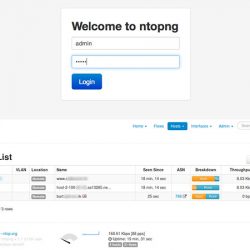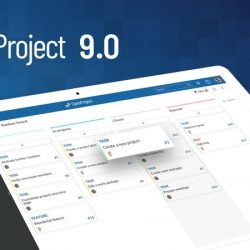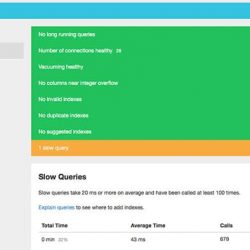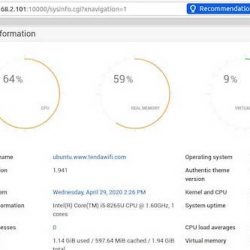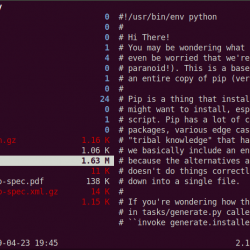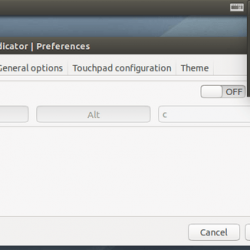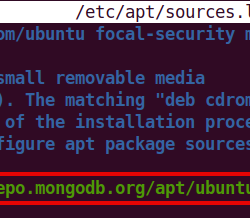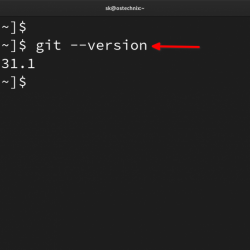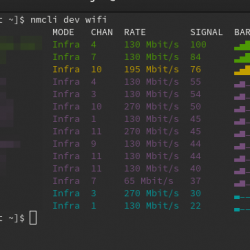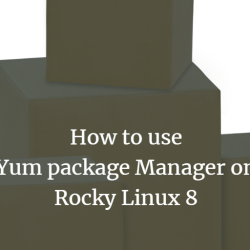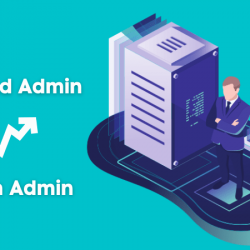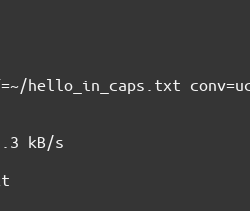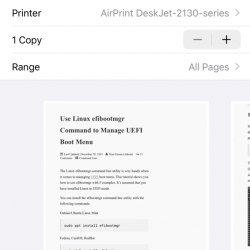Terraform 由 Hashicorp 创建和维护,是一种开源实用工具,被普遍认为是基础设施即代码。 它允许用户在谷歌等各种流行的云平台上轻松构建和配置虚拟机等云资源 Cloud 和 AWS。 现在让我们安装 Terraform。 本指南适用于 Ubuntu 18.04 (Bionic Beaver) 和 Ubuntu 20.04 (Focal Fossa)。
下载并安装 Terraform
首先,我们需要从 Terraform 的下载页面下载 Terraform 压缩文件。 Terraform 0.14.6 是本教程发布时的最新版本。
要下载 Terraform,请使用 wget 命令获取 Linux 安装压缩文件
$ sudo wget https://releases.hashicorp.com/terraform/0.14.6/terraform_0.14.6_linux_amd64.zip
下载完成后,使用 ls 命令如图。
$ ls | grep terraform
接下来,将文件解压到 /usr/local/bin 非系统程序通常所在的路径。
$ sudo unzip terraform_0.14.6_linux_amd64.zip -d /usr/local/bin
解压后,Terraform 的安装就完成了。 要验证安装的 Terraform 版本,请发出命令”
$ terraform version
完美的! 现在让我们看看 Terraform 的实际应用。 我们将演示如何使用 Terraform 在 AWS 云平台上预置一个 ec2 实例
使用 Terraform 在 AWS 上启动 EC2 实例
正如我们前面提到的,Terraform 可用于在 AWS 和 Google 云等流行的云平台上部署本地和云资源。
首先,我们将为我们的 AWS 项目创建一个单独的目录并导航到它。
$ mkdir aws && cd aws
我们将创建一个 Terraform 配置文件,其中包含 .tf 延期。
$ sudo vim config.tf
现在,最重要的部分来了。 我们将定义有关我们的云服务的详细信息——在本例中为 AWS。
- Cloud 提供商的名称 – 在本例中为 AWS。
- 访问密钥和密钥 – 这些是提供对我们 AWS 资源的访问权限的加密密钥
- 地区 – 将提供云基础设施的位置。 在我们的例子中,这将在 us-east-2
- 哪个 – 这是部署 EC2 实例所需的唯一 ID。
复制并粘贴以下内容
#Specify the access & secret keys and region provider "aws" { access_key = "Your-own-access-key" secret_key = "Your-own-secret-key" region = "us-east-2" } #Specify details of the ec2 instance resource "aws_instance" "instance1" { ami = "ami-0dd9f0e7df0f0a138" instance_type = "t2.micro" tags = { Name = "ubuntu-20.04" } }
要开始使用 Terraform 并运行命令,我们将对其进行初始化,如图所示。
$ terraform init

要模拟命令的运行方式,请调用 地形规划 命令如图。 请注意,这只是一个模拟,旨在了解整个事情将如何发展。
$ terraform plan
最后,要配置 ec2 实例,请运行:
$ terraform apply
一系列信息将打印在终端上,显示 Terraform 将执行的各种操作,如图所示。

当提示是否继续执行操作时,只需键入’是的‘ 然后按 ENTER。

在几秒钟内,您的 ec2 实例的创建将完成,如果一切顺利,您应该得到下面的输出。

为了确保您的实例已创建,请转到我们的 AWS 账户并导航到 EC2 实例 下面是新创建的 ec2 实例的屏幕截图。

这拉开了本指南的帷幕。 我们已经引导您完成了 Terraform 的安装,并展示了它在配置云资源方面的有效性。